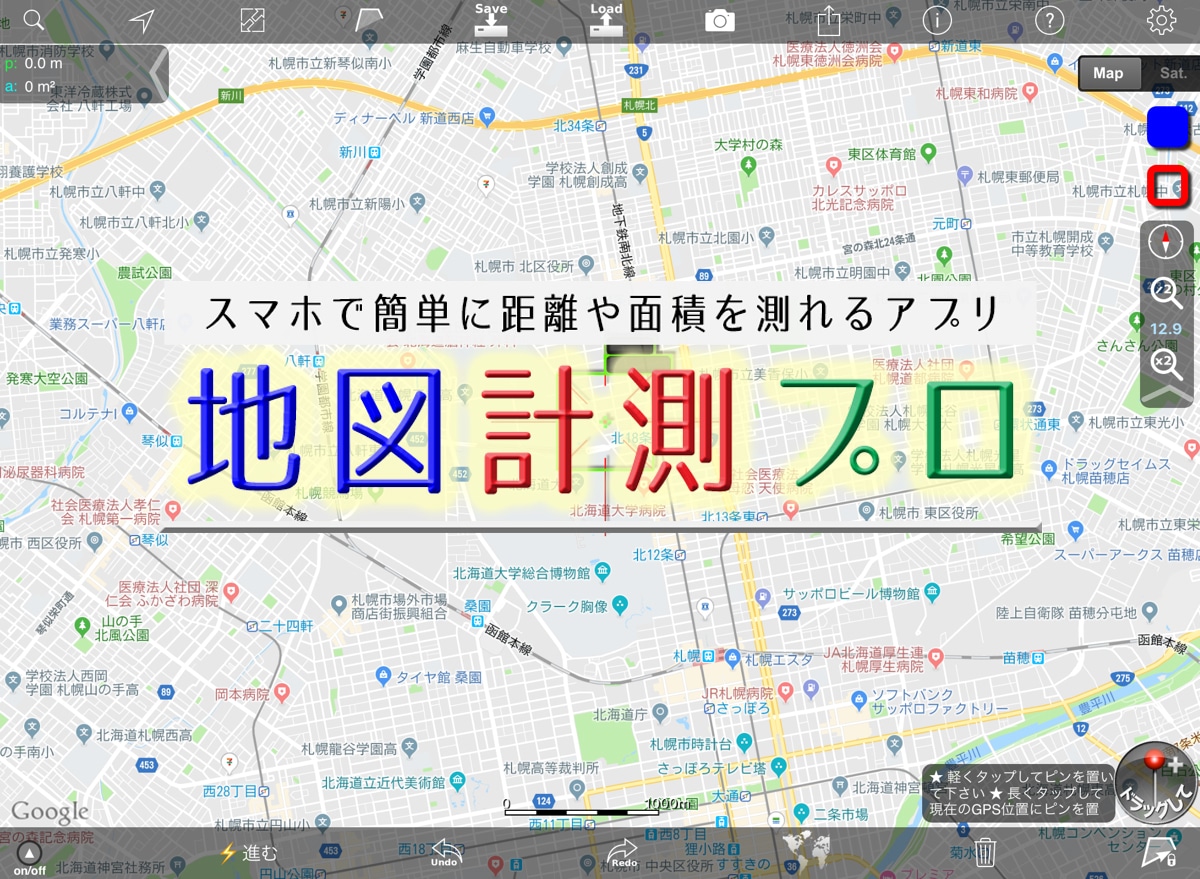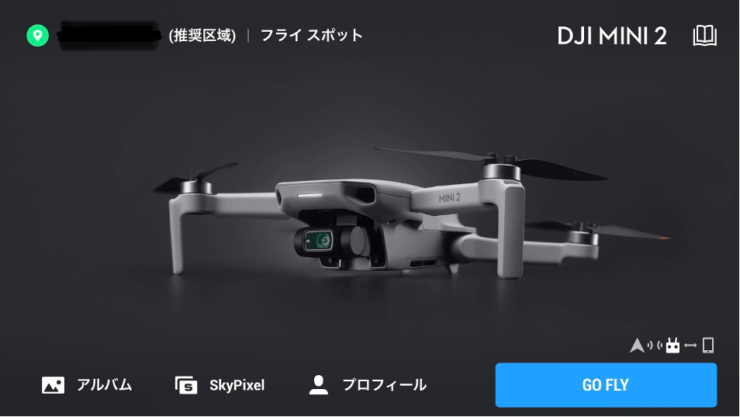Sequoiaは、農業用に特化したマルチスペクトルセンサーです。
卓越した精度、最小のサイズと重量、そして使いやすさという3つの主要な基準に従って設計されています。Sequoiaセンサーは、固定翼やマルチローター、ジンバルの有無など、あらゆるタイプのドローンに対応できるように設計されています。
このセンサーは、植生の状態を測定するいくつかのスペクトルバンド、グリーン(波長550nm、40nmの帯域幅)、レッド(波長660nm、40nmの帯域幅)、レッドエッジ(波長735nm、10nmの帯域幅)、近赤外(波長790nm、40nmの帯域幅)で写真を撮ることができます。。
撮影した写真は、様々なソフトウェアを使って分析することができます。指標化された地図(NDVI、NDREなど)を作成したり、窒素施肥に関する提言を行ったりすることができます。
マルチスペクトラルセンサー
マルチスペクトルセンサーは、ドローンの下、作物に向けて設置されています。

| 1 | 1.2メガピクセルのモノクロセンサーが、個別のスペクトルバンドでデータを収集します。グリーン(550nm – 40Nm Bandwidth)、レッド(660nm – 40nm Bandwidth)、レッドエッジ(735nm – 10nm Bandwidth)、近赤外(790nm – 40nm Bandwidth)。 |
|---|---|
| 2 | 1,600万画素RGBセンサー |
| 3 | インジケーターランプ:撮影やキャリブレーションの基準となる。 |
| 4 | シャッターボタン:バーストモードの有効/無効、Wi-Fiの有効/無効、写真の撮影。 |
| 5 | Micro USBホストポート : マルチスペクトルセンサーと日照センサーを接続します。 |
| 6 | Micro USBデバイスポート : マルチスペクトルセンサーをドローンに接続し ます。 |
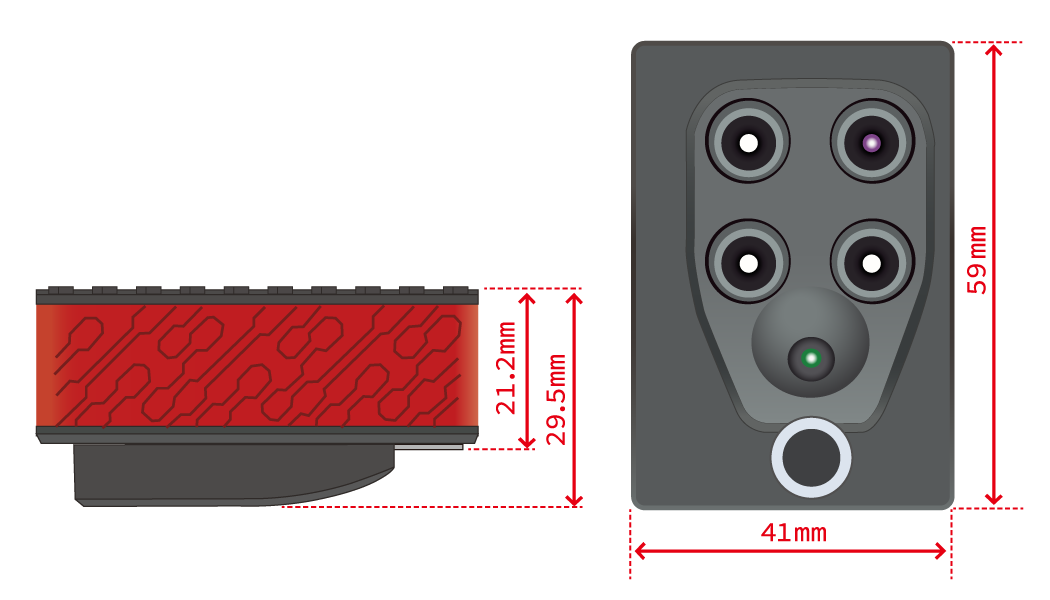
-
- 64GBの内蔵メモリー。
- 磁気センサー。
サンシャインセンサー
日照センサーを用いて、太陽光に応じた画像のキャリブレーションを行います。これにより、撮影時の光の変化があっても、時間を追って写真を比較することが可能になります。サンシャインセンサーは、ドローンの上部に空に向けて取り付けられています。飛行中、太陽光センサーはマルチスペクトルセンサーから電力を供給されています。
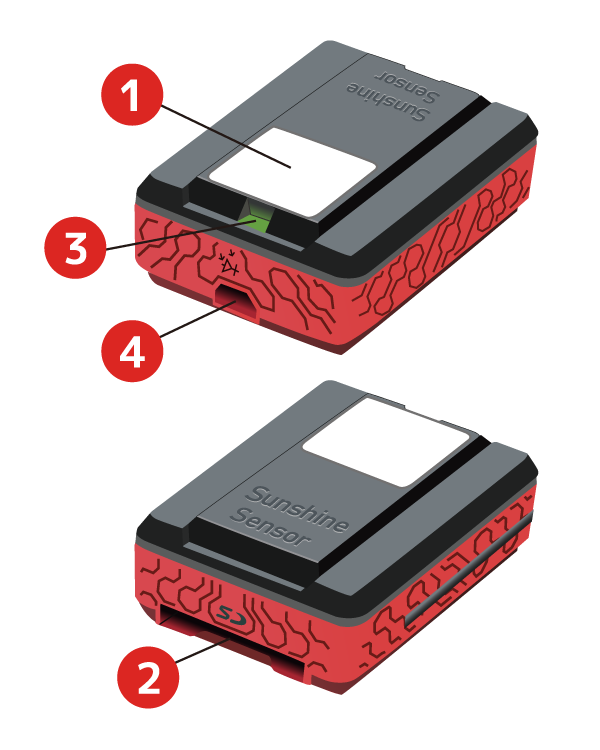
| 1 | 4つの環境光センサー。これらのセンサーには、マルチスペクトルセンサーと同じバンドパスフィルターが装着されています。 |
|---|---|
| 2 | SDカード用のスロットです。 |
| 3 | インジケーターランプ。キャリブレーションの基準となり、GPS/GNSSが有効であるかどうかを示します。 |
| 4 | USBホストポート : 日光センサーとマルチスペクトラルセンサーを接続します。 |
その他のサンシャインセンサーの特徴
- GPS/GNSSモジュール
- IMU
- 磁気センサー
- 重量:35g
- サイズ
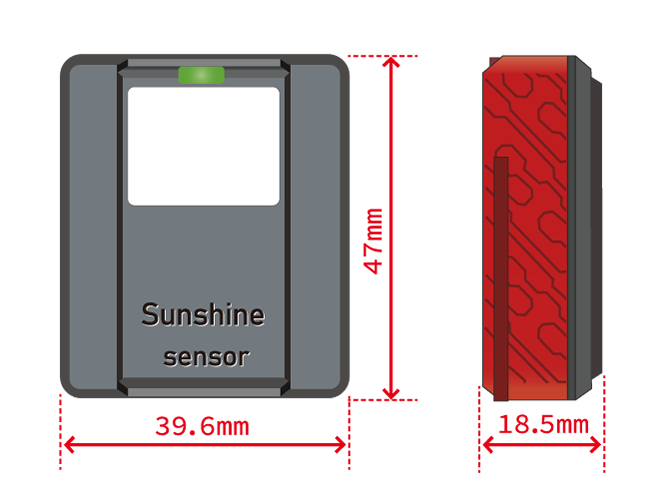
Sequoiaの設定
Sequoiaのセットアップには、フライトプランニングソフトウェア(Pix4Dmapper CaptureやSenseFlyのeMotionなど)、またはHTMLインターフェイスを介したWi-Fiを使用します。設定したデータはSequoiaのメモリに保存されます。
Wi-FiによるSequoiaの設定
Sequoiaでは、デフォルトのオプションとしてWi-Fiが有効になっています。マルチスペクトルセンサーのボタンを4回押すと、SequoiaのWi-Fiを有効/無効にできます。その後、Sequoiaはスイッチを入れたり切ったりしても、最後に設定したWi-Fiをメモリに保持します。
Sequoiaの設定は、パソコンやスマートフォン、タブレットから行うことができます。
- マルチスペクトルセンサーのUSBデバイスポートをドローンやUSBバッテリーに接続します。
> セコイアの電源が自動的に入ります。 - 利用可能なWi-FiのリストにWi-Fiが表示されていることを確認します。表示されない場合は、マルチスペクトルセンサーボタンを4回押してください。
- Wi-Fiネットワークに接続してください。Sequoia_XXXX。
- インターネットブラウザを開く
- ブラウザのアドレスバーに以下のアドレスを入力してください。
192.168.47.1
> SequoiaをセットアップするためのHTMLインターフェースが開きます。Sequoiaを設定することができます。
SequoiaをセットアップするためのHTMLインターフェース
Sequoiaのセットアップ・インターフェースは3つの画面で構成されています。
- ホーム
- ステータス
- ギャラリー
ホーム
ホーム画面では、Sequoiaの設定を行います。
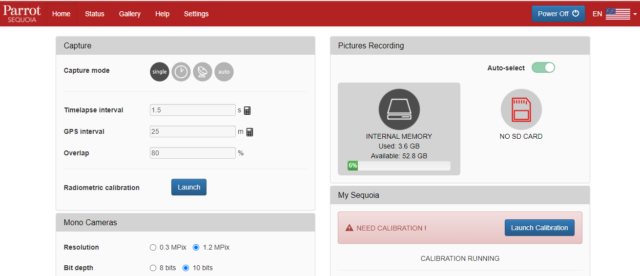
キャプチャーモードの設定
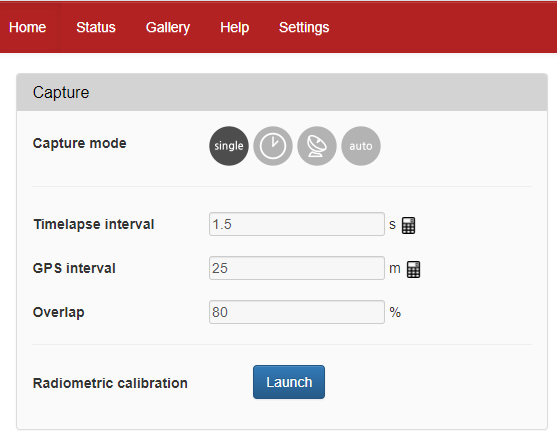
お好みのキャプチャーモードを選択してください。
- シングル:1回の撮影で
- タイムラプス:一定の間隔でバースト撮影を行います。タイムラプス」の欄で、各撮影の間隔(秒)を指定します。
- GPS:一定の距離でバースト撮影を行います。GPS」欄で、各写真間の距離をメートル単位で指定します。
セットアップが完了したら、「ショット」ボタンを押してください。カメラが撮影を開始します。撮影を中止するには、撮影中止ボタンを押してください。
センサーの設定
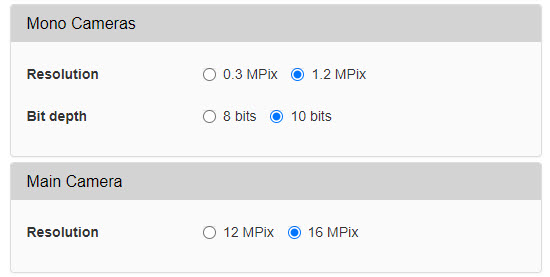
選択してください。
- 画像の解像度。3Mpxまたは1.2Mpx。
- ビット深度:8ビットまたは10ビット
- 飛行中に有効にしたいセンサー(グリーン、レッド、レッドエッジ、近赤外、RGB)です。これを行うには、有効または無効にしたいセンサーをクリックします。
ステータス
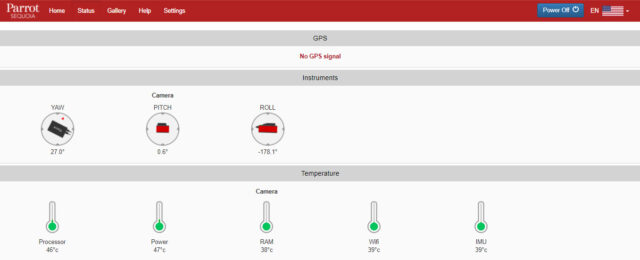
GPS
GPSの画面では、以下のことがわかります。
- 検出された衛星の数。
- セコイアの正確なGPS/GNSS位置(メートル)。
- セコイアの移動速度(メートル/秒)。
- セコイアの高度(メートル)。
Instruments
Instruments」画面では、マルチスペクトルセンサーとサンシャインセンサーの傾きがわかります。
Irradiance
Irradiance画面では、各バンド(Green、Red、Red Edge、Near Infrared)の光量を知ることができます。
Temperature
Temperature(温度)画面では、Sequoiaのすべての部品の温度がわかります。
Gallery
Gallery画面では、フライト中に撮影した写真を取り出すことができます。閲覧したい写真を選択することができます(すべて、RGB、グリーン、レッド、レッドエッジ、近赤外)。
Media View
メディアビュー画面では、Sequoiaの内蔵メモリーとSDカードの空き容量が表示されます。
使用前の確認事項
Sequoiaでのフライトの前に、以下のチェックを行ってください。
- レンズが汚れていないか確認してください。マイクロファイバークロス(付属)でお手入れしてください。
- 飛行中に撮影したすべての写真を保存できるように、十分なメモリー(マルチスペクトルセンサーの内蔵メモリーまたはSDカード)を確保してください。
- 2つのモジュールが正しくドローンに取り付けられているか、飛行中に外れそうになっていないかを確認してください。
- ドローンとマルチスペクトルセンサーを接続するマイクロUSBデバイスケーブルが接続されていることを確認してください。
- 2つのセンサーが校正されていることを確認します。詳細については、「Sequoiaの校正」のセクションを参照してください。
- 日光センサーのインジケータランプが緑になるまで待ちます。緑になると、GPS/GNSSが有効になっていることを意味します。
SEQUOIAを使う
注:SequoiaがSDカードを検出した場合、写真はこのSDカードに保存されます。SDカードが検出されなかった場合、Sequoiaは自動的に内部メモリに保存します。
保護レンズの装着
着陸時にセンサーを保護するために、保護レンズを使用してください。
- 保護レンズをマルチスペクトラルセンサーに装着する。
- 保護レンズをセンサーに届く範囲で軽く押してください。
ドローンにSequoiaを取り付ける
セコイアは、あらゆるタイプのドローンに装着可能です。
- お手持ちのドローンに最適なサンシャインセンサーホルダーをお選びください。
- ホルダーのプラスチックフィルムを剥がして、ホルダーをドローンの背面に貼り付けます。
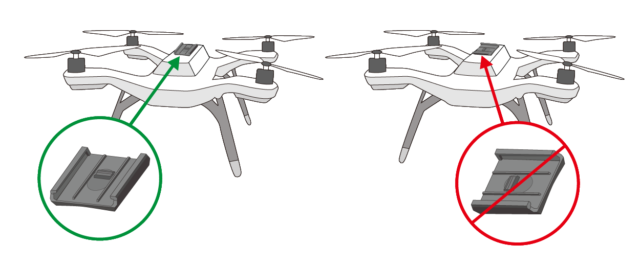
- マルチスペクトルセンサーと日照センサーをUSBホストケーブルで接続します。
- USBデバイスケーブルを使って、マルチスペクトルセンサーをドローンに接続します。
> Sequoiaの電源が自動的に入ります。
飛行中にSequoiaのケーブルがドローンのプロペラに巻き込まれないようにしてください。
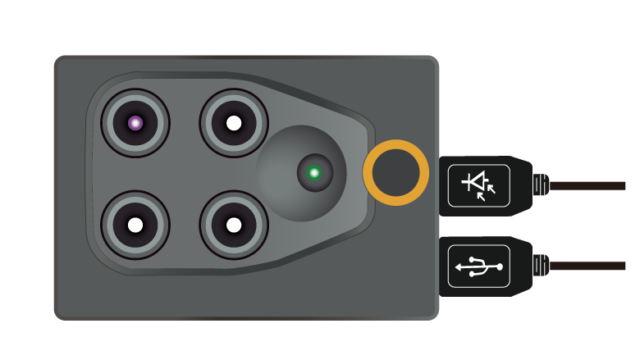
SequoiaとUSBバッテリーの接続
ドローンがなくてもSequoiaを使うことができます。そのためには、最低でも2AのUSBバッテリーが必要です。
- マルチスペクトルセンサーと日照センサーをUSBホストケーブルで接続します。
- マルチスペクトルセンサーとバッテリーをUSBデバイスケーブルで接続します。
Sequoiaの電源が自動的に入る。
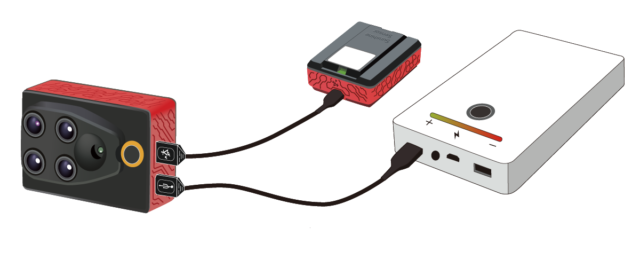
キャリブレーション
Sequoiaを使用する前に、キャリブレーションを行う必要があります。キャリブレーションを始める前に、2つのセンサーが正しく取り付けられ、ドローンに接続されていることを確認してください。
マルチスペクトルセンサーとサンシャインセンサーは垂直に取り付ける必要があります。2つのセンサーの校正は同時に行うことをお勧めします。
注:センサーを別々に較正することができます。ただし、日照センサーは校正するマルチスペクトルセンサーに接続する必要があります。
Launch Calibrationをクリックしてキャリブレーションを開始します。
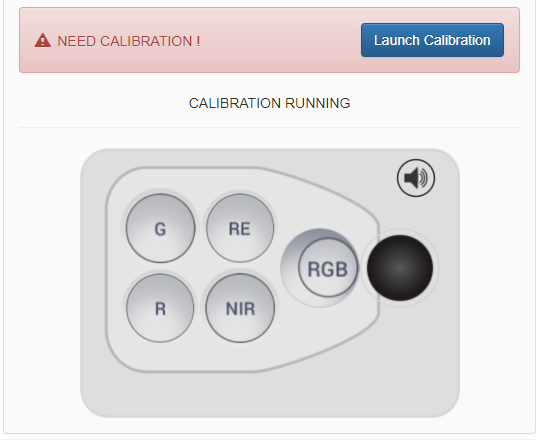
- Sequoiaのインジケーターランプが紫色に点滅することを確認します。
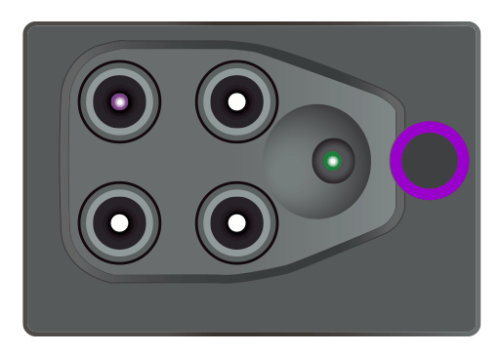
- ドローンをZ軸(ヨー軸)方向に、マルチスペクトルセンサーの表示ランプが緑色に点滅するまで回します。
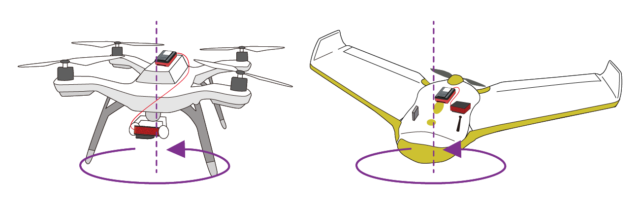
- ドローンをY軸(ピッチ軸)方向に、マルチスペクトルセンサーのインジケーターランプが青く点滅するまで回します。
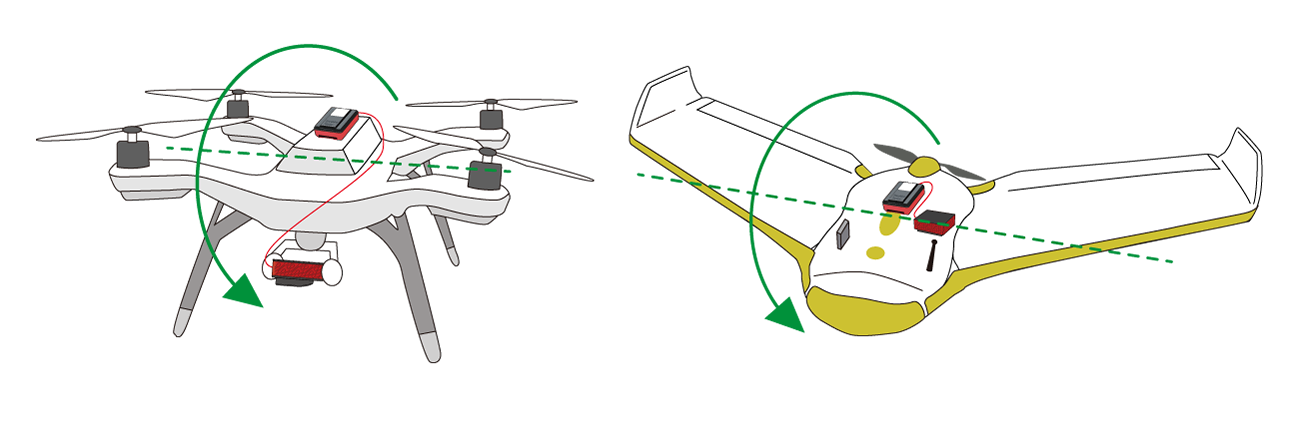
- マルチスペクトルセンサーのインジケーターランプの色が変わるまで、ドローンをX軸(ピッチ軸)方向に回転させます。
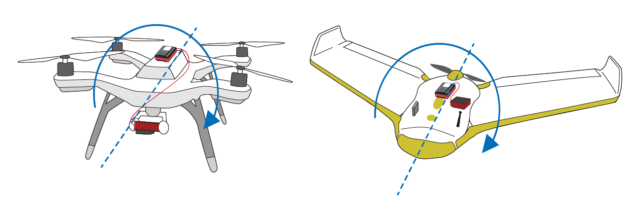
注:キャリブレーションが完了すると、マルチスペクトルセンサーのライトの色はSequoiaの状態によって変わります。例えば、マルチスペクトルセンサーのメモリーがいっぱいになると、インジケーターライトは黄色に点滅します。
マルチスペクトラルセンサーボタンの機能
ボタンを使って、Sequoiaのバーストモードの有効/無効、写真撮影、Wi-Fiの有効/無効を切り替えることができます。
注:これらの機能を有効にするには、Sequoiaの電源が入っている必要があります。
| 1クリック | 写真を撮る |
| 2クリック | 撮影の有効化/無効化 |
| 4クリック | Wi-Fiの有効化/無効化 |
| ホールドダウン(3秒) | スイッチオフセコイア |
マルチスペクトラルの切断
Sequoiaボタンを3秒間長押しすると、電源が切れます。インジケーターのランプが消えます。インジケーターが点灯している状態でSequoiaを切断すると、最新の写真が破損する可能性があります。
LEDの特性
マルチスペクトラルセンサー スタートアップ
Sequoiaの電源を入れると、LEDには以下のような特性があります。
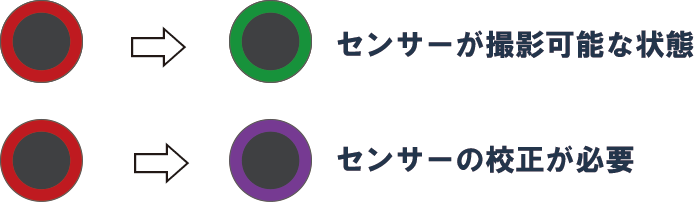
その他
| LEDの特性 | 意味 |
| オレンジ色の早い点滅 | シャットダウン |
| オレンジ色のゆっくりとした点滅 | 更新作業中 |
| 青色の点滅 | Wi-Fiの有効化/無効化 |
| 問題点 | |
| 赤の点滅 | ハードウェアの誤動作 |
| 赤の点滅 | メモリが破損しています。修理中です。修復が完了すると、LEDが緑に戻ります。SDカードの空き容量によっては、この動作に数秒かかることがあります。 |
| 黄色の点滅 | メモリフル |
| キャリブレーション | |
| 紫の点滅 | センサーの校正が必要 |
| 緑の点滅 | キャリブレーション実施中(ピッチ軸) |
| 青色の点滅 | キャリブレーション実施中(ロール軸) |
| 写真撮影 | |
| 連続した青 | 撮影の様子 |
| 連続ライトグリーン | 4つのセンサーのうち少なくとも1つが有効 |
サンシャインセンサー
| LEDの特性 | 意味 |
| 問題点 | |
| 連続赤 | ハードウェアの誤動作 |
| 黄色の点滅 | SDカードフル |
| キャリブレーション | |
| 紫の点滅 | キャリブレーション中(ヨー軸) |
| 緑の点滅 | キャリブレーション実施中(ピッチ軸) |
| シアンの点滅 | キャリブレーション実施中(ロール軸) |
| GPS/GNSS | |
| 連続イエロー | GPS/GNSSの接続が確立されていない |
| 連続緑 | GPS/GNSS接続確立 |
セコイアの更新
Sequoiaのアップデートには2つの方法があります。
USB経由
USB経由でSequoiaをアップデートするには、マイクロUSB OTGケーブルのオスプラグとUSBメスソケットを使用する必要があります。
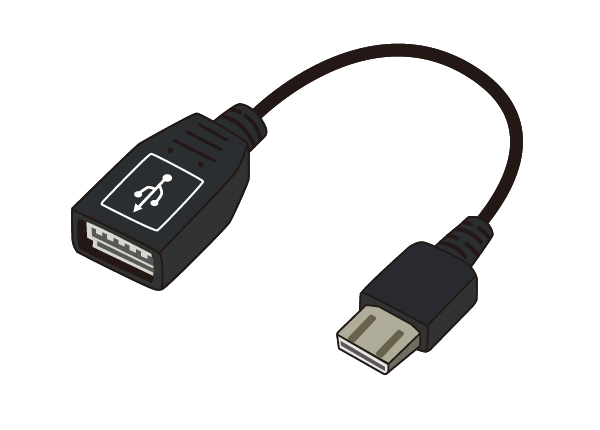
- USBメモリーをパソコンに接続し、.plf形式のファイルが入っていないことを確認します。
- アップデートファイルは.plf形式でダウンロードできます。
- フォルダに入れたり名前を変えたりせずに、USBメモリーのルートディレクトリにコピーしてください。
- マイクロUSB OTGケーブルを、マルチスペクトルセンサーのUSBホストポートに接続します。
- アップデートファイルの入ったUSBキーをケーブルのもう一方の端に接続する。
- アップデートは自動的に実行されます。アップデート中は、マルチスペクトルセンサーのランプがオレンジ色に点滅します。アップデートが完了すると、ランプが緑に変わります。
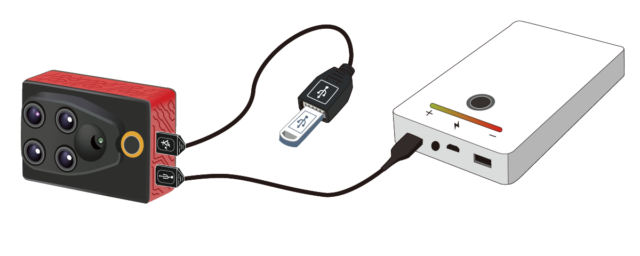
始める前に、マルチスペクトルセンサーが日照センサーに接続されていることを確認してください。
- USBメモリーをパソコンに接続し、.plf形式のファイルが入っていないことを確認してください。
- アップデートファイルは.plf形式でダウンロードできます。
- フォルダに入れたり名前を変えたりせずに、SDカードのルートディレクトリにコピーしてください。
- 日光センサーにSDカードを挿入する。
- アップデートは自動的に実行されます。アップデート中は、マルチスペクトルセンサーのランプがオレンジ色に点滅します。アップデートが完了すると、ランプが緑に変わります。
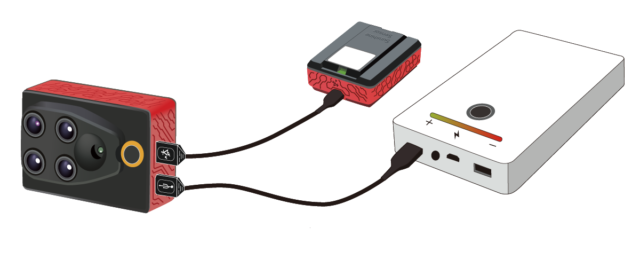
データの再取得
毎回のフライト後には、データをコンピューターに転送することをお勧めします。データの転送には、USB、Wi-Fi、SDカードの3つの方法があります。
Sequoiaで撮影された写真は、4つのモノクロセンサーでは.tiff形式、RGBセンサーでは.jpeg形式となっています。
USB経由
- マイクロUSBケーブル(付属)を使って、マルチスペクトルセンサーのマイクロUSBデバイスポートとパソコンを接続する。
- Windowsの場合:「スタート」→「コンピュータ」→「Sequoia」と進みます。
> Internalを選択します。これにより、マルチスペクトルセンサーの内部メモリーに移動します。飛行中に撮影した写真を取り出すことができます。
注:セコイアは一連の撮影ごとにフォルダを作成します。例えば、1枚の写真を撮った後にバーストモードで写真を撮った場合、Sequoiaのメモリーには2つの異なるフォルダーができます。
- Macの場合:Image Transferを開きます。これでマルチスペクトラルセンサーの内部メモリーに移動します。飛行中に撮影した写真を取り出すことができます。
Via Wi-Fi
- マルチスペクトルセンサーのUSBデバイスポートをドローンやUSBバッテリーに接続します。
> セコイアの電源が自動的に入ります。 - 利用可能なWi-Fiネットワークのリストに、Wi-Fiが表示されていることを確認します。表示されない場合は、マルチボタンを4回押してください。
Wi-Fiが有効なときは、マルチスペクトルセンサーのインジケーターランプが青く点滅します。 - パソコン、タブレット、スマートフォンをWi-Fiネットワークに接続してください。Sequoia_XXXX」と表示されます。
- インターネットブラウザを開き、IPアドレス192.168.47.1にログオンします。
- ギャラリー」タブを開き、フライト中に撮影した写真を取り出します。
SDカード経由
- SDカードをパソコンと互換性のあるアダプターに挿入します。
- フライト中に撮影した写真を回収する。
また、日照センサーをSDカードリーダーとして使用することもできます。そのためには、センサーのマイクロUSBデバイスポートをコンピューターに接続します。
Sequoiaの電源が入っているときは、SDカードを取り出さないでください。
センサー解像度
| 地上分解能(cm/px) | ||
| 高さ(m) | モノクローム | RGB |
| 30 | 3.7 | 0.8 |
| 40 | 4.9 | 1.1 |
| 50 | 6.2 | 1.4 |
| 60 | 7.4 | 1.6 |
| 70 | 8.6 | 1.9 |
| 80 | 9.9 | 2.2 |
| 90 | 11.1 | 2.4 |
| 100 | 12.4 | 2.7 |
| 110 | 13.6 | 2.9 |
| 120 | 14.8 | 3.3 |
| 130 | 16.1 | 3.5 |
| 140 | 17.3 | 3.7 |
| 150 | 18.6 | 4.1 |
RGBセンサーおよびマルチスペクトルセンサーの地上解像度は、フライトの高さによって異なります。以下の表を参照して、必要な解像度に応じたフライトの高さを決定してください。
センサーの起動
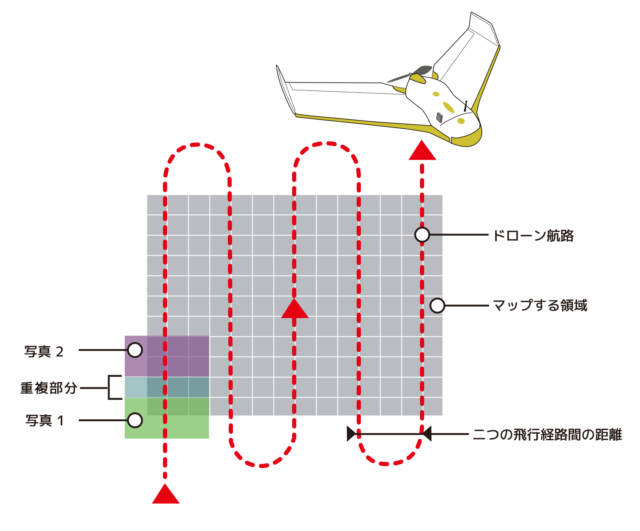
ある高度での飛行中に最高のカバー率を得るためには、撮影と撮影の間に時間的な余裕を持たせる必要があります。RGBセンサーでは、1枚の写真の間に最低1秒の遅延時間を設けて撮影できます。マルチスペクトルセンサーでは、各写真の間に最低0.5秒の遅延が発生します。
飛行高度に応じて尊重すべき最低限の時間については、以下の表と図を参照してください。
| 撮影間の時間 | ||||
| 高さ(m) | 5 m/s | 10 m/s | 13 m/s | 20 m/s |
| 30 | 1.1 | 0.5 | 0.4 | 0.3 |
| 40 | 1.4 | 0.7 | 0.5 | 0.4 |
| 50 | 1.8 | 0.9 | 0.7 | 0.5 |
| 60 | 2.2 | 1.1 | 0.8 | 0.6 |
| 70 | 2.6 | 1.3 | 1.0 | 0.7 |
| 80 | 2.9 | 1.4 | 1.1 | 0.74 |
| 90 | 3.3 | 1.6 | 1.2 | 0.8 |
| 100 | 3.7 | 1.8 | 1.4 | 0.9 |
| 110 | 4.1 | 2.1 | 1.6 | 1.0 |
| 120 | 4.4 | 2.2 | 1.7 | 1.1 |
| 130 | 4.8 | 2.4 | 1.9 | 1.2 |
| 140 | 5.2 | 2.6 | 2.0 | 1.3 |
| 150 | 5.6 | 2.8 | 2.2 | 1.4 |
- 赤色の場合:マルチスペクトルセンサーとRGBセンサーは起動できません。
- 青色の場合:RGBセンサーが作動しない。
- 緑:すべてのセンサーを起動できます。
撮影間隔の時間
ある高度でのフライトで最高のカバー率を得るためには、撮影間隔の距離を確保する必要があります。飛行高度に応じて考慮すべき最小時間については、以下の表と図を参照してください。
| 撮影間の距離(m) | ||||
| 高さ(m) | 0.7 | 0.75 | 0.8 | 0.85 |
| 30 | 8.4 | 7.0 | 5.6 | 4.2 |
| 40 | 11.2 | 9.3 | 7.5 | 5.6 |
| 50 | 14.0 | 11.7 | 9.3 | 7.0 |
| 60 | 16.8 | 14.0 | 11.2 | 8.4 |
| 70 | 19.6 | 16.4 | 13.1 | 9.8 |
| 80 | 22.4 | 18.7 | 15.0 | 11.2 |
| 90 | 25.2 | 21.0 | 16.8 | 12.6 |
| 100 | 28.0 | 23.4 | 18.7 | 14.0 |
| 110 | 30.8 | 25.7 | 20.6 | 15.4 |
| 120 | 33.7 | 28.0 | 22.4 | 16.8 |
| 130 | 36.5 | 30.4 | 24.3 | 18.2 |
| 140 | 39.3 | 32.7 | 26.2 | 19.6 |
| 150 | 42.1 | 35.1 | 28.0 | 21.0 |
その他の技術仕様
- フレームレートは最大1fpsです。
- 環境動作条件。
o 光の範囲。3000~120,000ルクス。使用温度は-10℃~+45℃。 - 消費電力は5~12W。
- マイクロUSB 5V-2Aによる電源供給。Sequoiaは搭載されたドローンから電源を供給されます。
- 電源はSELV(Safety Extra Low Voltage)およびLPS(Limited Power Source)である必要があります。
使用上の注意とメンテナンス
メーカーが指定したアクセサリーのみを使用してください。
砂やほこりがSequoiaに入り込むと、修復不可能な損傷を受け、正常に機能しなくなる可能性があります。
悪天候時(雨、強風、雪)や視界不良時(夜間)にはSequoiaを使用しないでください。
高電圧の送電線や建物など、危険性のある場所にSequoiaを近づけないでください。
このデバイスを液体の近くで使用しないでください。Sequoiaを水の中に入れたり、濡れた面に置いたりしないでください。修復不可能な損傷を引き起こす可能性があります。
セコイアを急激な高度変化にさらさないようにする。
セコイアを日なたに放置しないでください。
小さな物体を飲み込む危険性がある。パッケージは製品の一部ではありませんので、安全のために廃棄してください。
ドローンと一緒にSequoiaを使用する場合は、ドローンの一般的な情報を参照してください。
お問合せはこちら
国家ライセンス制度、補助金、講習内容など、ご不明点はいつでもご連絡ください。講習日に見学も受け付けておりますのでお気軽にお問い合わせください。